Ubuntu'da, Nautilus varsayılan dosya yöneticisidir. Ayrıca, klasörler, dosyalar, arşivler ve çıkarılabilir ortamlar gibi masaüstü ve simgelerin çizilmesiyle de ilgilenir. Nautilus, bilgisayarınızın simgesini, ana klasör simgesini, ağ simgesini, çöp kutusu simgesini ve CD'ler, DVD'ler ve harici sabit sürücüler veya flash kartlar gibi takılı birimler için simgeler gösterebilir.
Ancak, birçok Linux dağıtımında (Ubuntu gibi), bu seçeneklerin birçoğu kapatılır ve Nautilus tercihlerini (Nautilus masaüstünü çizdiği için mantıklı yer) çevirirseniz, herhangi bir Kendi kişisel tercihinize bağlı olarak onları gösterme ya da gizleme yolu.
Neyse ki, Linux özelleştirilebilir değilse bir şey değildir, bu yüzden bu davranışı değiştirmek o kadar da zor değildir. Yalnızca Terminal (veya Dialog'u Çalıştır) ve Yapılandırma Düzenleyicisine ihtiyacımız var.
Linux sürümünüze bağlı olarak, Yapılandırma Düzenleyicisi başlatıcısı uygulama menülerinizde görünmeyebilir. Öyleyse, basitçe başlatın (Uygulamalaraltındaki Sistem Araçlarımenüsünde olmalıdır.
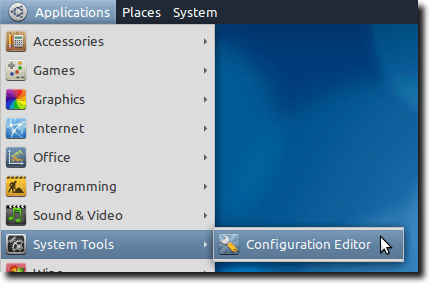
Ayrıca, Çalıştır iletişimini açarak ve buradan başlatarak Yapılandırma Düzenleyicisi'ni de başlatabilirsiniz. Çalıştır İletişim Kutusuna erişmek için, Alt-F2'yi seçin, ardından gösterildiği gibi gconf-editoryazın:
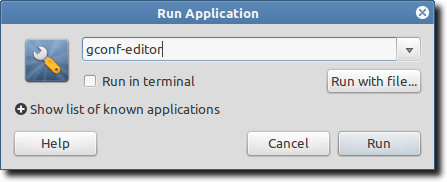
Bu komutlardan herhangi biri, aşağıdaki gibi görünecek Yapılandırma Düzenleyicisi'ni başlatır:
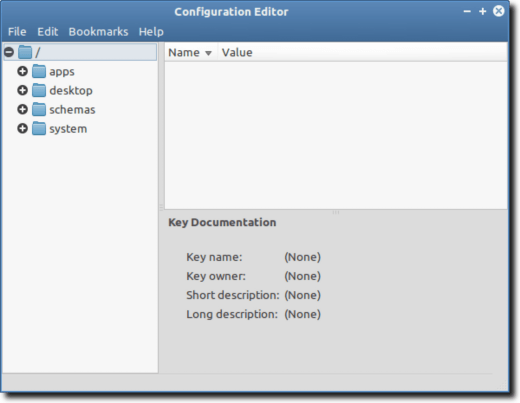
Tercihlere erişmek için Masaüstünde hangi simgeler gösteriliyorsa, Nautilus tercihlerine erişmemiz gerekiyor. Öncelikle, sol kenar çubuğundaki uygulamalarklasörünü çift tıklayın, bu da program tercihlerinin uzun bir listesini gösterir.
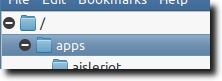
Şimdi nautilusgirişine ilerleyin ve çift tıklayın, bu da Nautilus seçeneklerinin tam listesini gösterir.
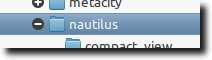
compact_view, masaüstü, masaüstü-meta verileri, icon_view,
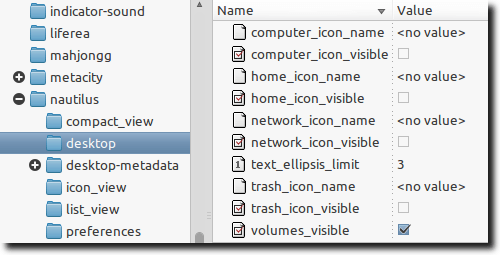
Sisteminize bağlı olarak, bazı onay kutuları kontrol edilmeyecek, bazı onay kutuları kontrol edilecektir. Yukarıdaki resimde, yalnızca seçili onay kutusunun görünür olması için görünür olduğunu görebilirsiniz. Bu sadece harici sürücüler, flash kartlar, CD'ler ve DVD'lerin gösterileceği anlamına gelir. Bu davranışı değiştirmek için, seçmek üzere diğer onay kutularını seçin. Bilgisayar simgesini, ana klasörü, ağ simgesini ve çöp kutusu simgesini görünür hale getirme seçeneğiniz vardır. Yani istediğini kontrol et. Bu resimde, hepsini seçtik.
![]()
Her onay kutusunu işaretlediğimizde simgeler, Masaüstünde anında görünür hale gelir. Bilgisayar, ana klasör, ağ ve çöp kutusu simgeleri için kutuları kontrol etmeden önce, masaüstümüz böyle görünüyordu.
![]()
Kutuları kontrol ettikten sonra, şimdi daha önce gizlenmiş olan tüm simgeleri görebiliriz.
![]()
Ve hepsi bu kadar var! Linux Mint gibi bazı dağıtımlar, bu işlemi daha basit hale getirmek için ekstra GUI araçları oluşturdu, ancak biraz bilgi birikimi sayesinde, masaüstü simge tercihlerinizi değiştirmek çok da zor değil. Yapılandırma Düzenleyici.